有效修改注册表解决u盘被写保护
来源:www.laobaicai.net 发布时间:2015-04-15 15:48
通常情况下,电脑用户们都会随身携带一个u盘作为存放重要资料的存储空间,但是部分用户在u盘使用过程中,发现u盘被写保护了,遇见这样的情况有没有什么好的方法可以解决呢?下面就一起来看看解决u盘被写保护的方法。
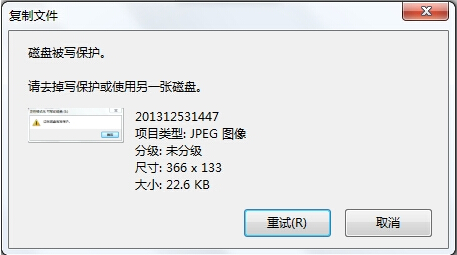
注:进行以下操作u盘必须插在电脑usb接口上。
1.使用组合快捷键win键+r键打开运行窗口,在打开的运行窗口中输入“regedit”回车确认打开注册表编辑器。
2.在打开的注册表编辑器窗口中,依次展开“HKEY_LOCAL_MACHINE\SYSTEM\CurrentControlSet\Control\StorageDevicePolicies”,如果没有找到StorageDevicePolicies就在Control上点右键-->新建-->项,将新建项重命名为StorageDevicePolicies即可。
3.在StorageDevicePolicies项右侧界面中,右键新建一个DWORD32位值,将其重命名为“WriteProtect”并且双击打开修改其数值数据为“0”,完成操作之后重启电脑即可。
应急去除u盘被写保护也可以参考:u盘被写保护无法使用该如何解决
应急去除u盘被写保护也可以参考:u盘被写保护无法使用该如何解决
以上就是解决u盘被写保护的方法,有遇到此类情况或者是不懂的如何解决u盘被写保护问题的用户,可以尝试以上的解决方法操作看看,希望以上的解决方法可以给大家带来更多的帮助。
推荐阅读
"win10系统亮度调节无效解决方法介绍"
- win10系统没有亮度调节解决方法介绍 2022-08-07
- win10系统关闭windows安全警报操作方法介绍 2022-08-06
- win10系统无法取消屏保解决方法介绍 2022-08-05
- win10系统创建家庭组操作方法介绍 2022-08-03
win10系统音频服务未响应解决方法介绍
- win10系统卸载语言包操作方法介绍 2022-08-01
- win10怎么还原系统 2022-07-31
- win10系统蓝屏代码0x00000001解决方法介绍 2022-07-31
- win10系统安装蓝牙驱动操作方法介绍 2022-07-29
老白菜下载
更多-
 老白菜怎样一键制作u盘启动盘
老白菜怎样一键制作u盘启动盘软件大小:358 MB
-
 老白菜超级u盘启动制作工具UEFI版7.3下载
老白菜超级u盘启动制作工具UEFI版7.3下载软件大小:490 MB
-
 老白菜一键u盘装ghost XP系统详细图文教程
老白菜一键u盘装ghost XP系统详细图文教程软件大小:358 MB
-
 老白菜装机工具在线安装工具下载
老白菜装机工具在线安装工具下载软件大小:3.03 MB










